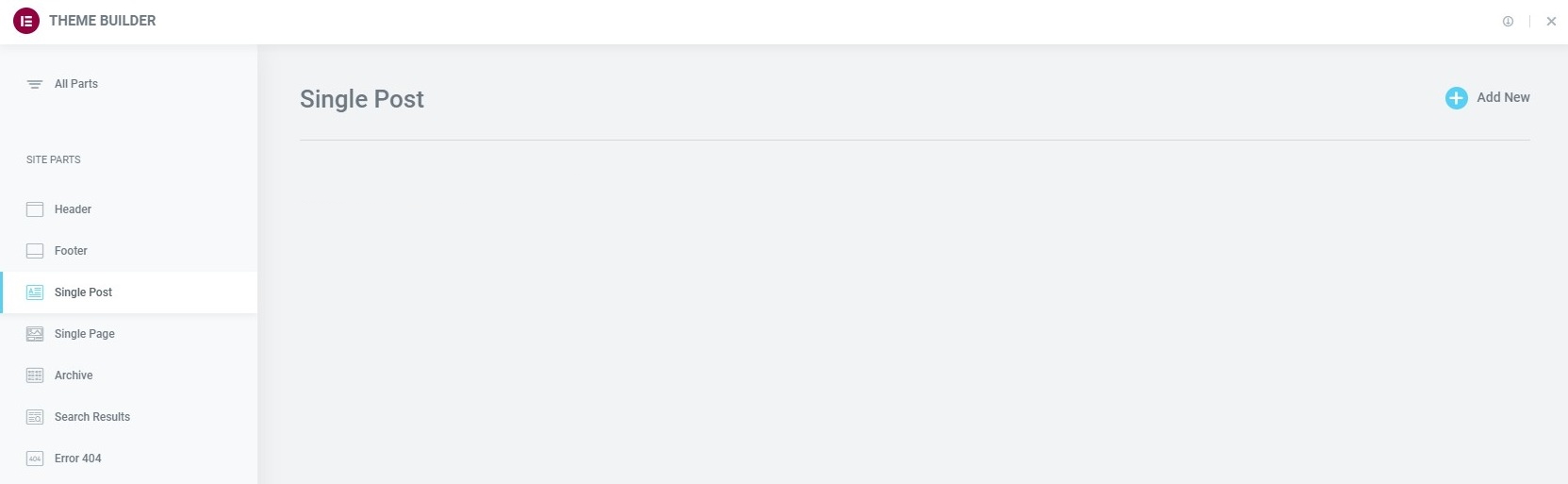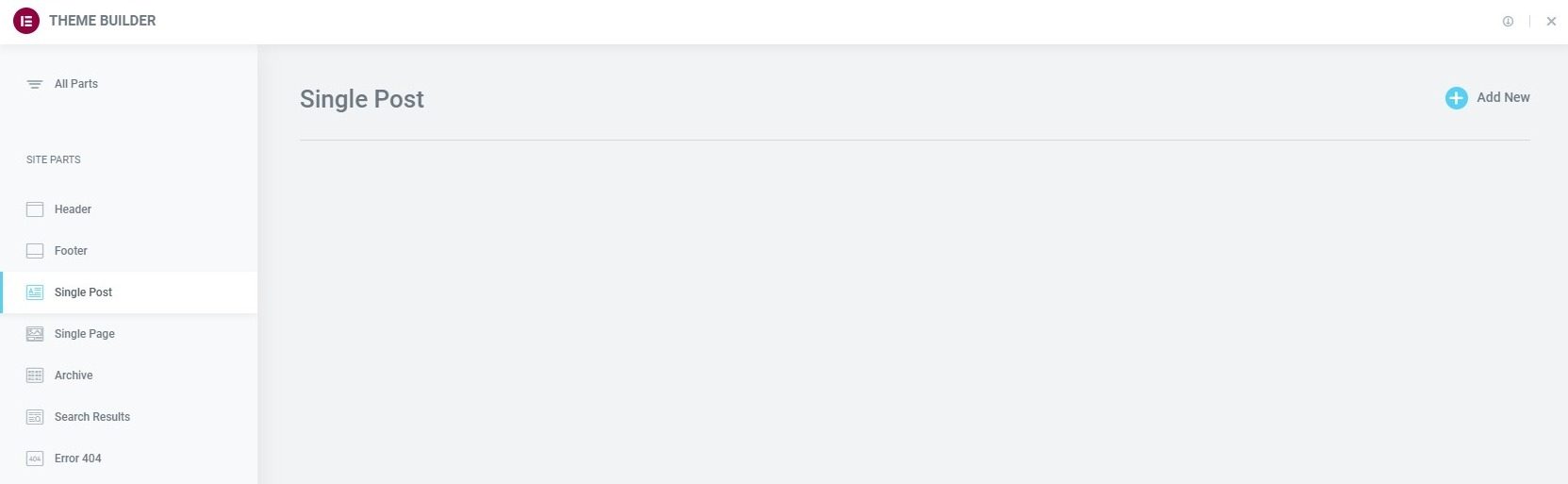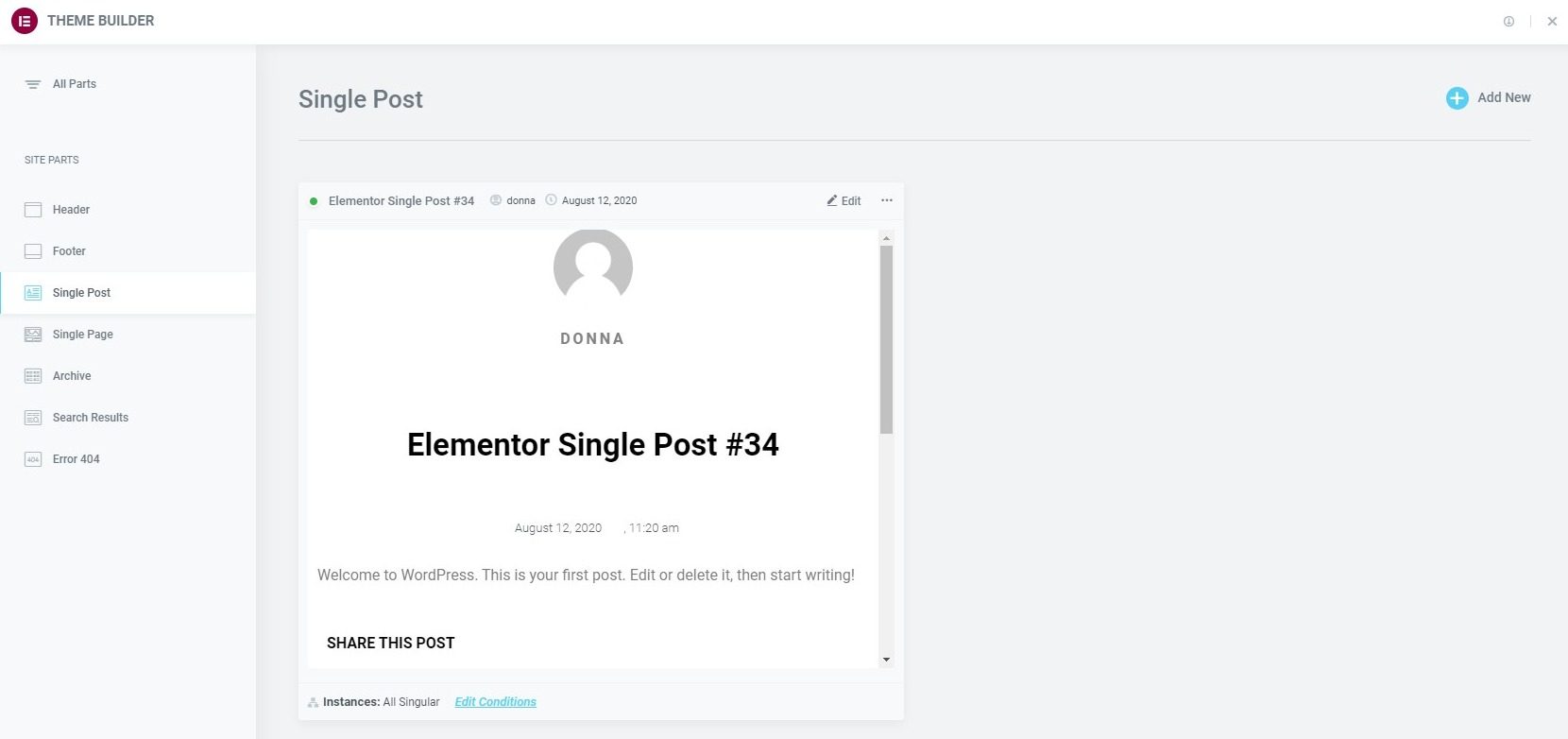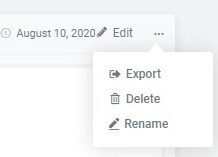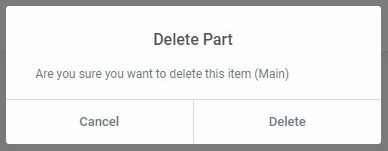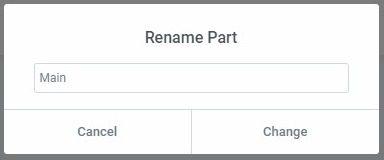los Publicación única La sección Parte del sitio del Creador de temas enumera todas las Plantillas de publicación única que ha creado, si las hay, lo que brinda acceso rápido para agregar, editar o eliminar cualquier Plantilla de publicación única.
Si aún no se han creado plantillas de publicación única, debe crear una. Hacer clic Agregar nuevo en la esquina superior derecha de la Publicación única Pantalla de parte del sitio.
Una vez que haya creado al menos una plantilla de publicación única, podrá administrarlas aquí.
Editar el diseño de una plantilla de publicación única existente
- Para editar un existente Plantilla de publicación única, haga clic en el Plantilla de publicación única etiqueta en la barra lateral. Esto abrirá el panel de detalles de la Plantilla de publicación única.
- Haga clic en el Editar enlace en la esquina superior derecha de la plantilla de publicación única específica que desea editar. Esto abrirá el editor de Elementor para esa plantilla de publicación única.
Editar las condiciones de una plantilla de publicación única existente
- Haga clic en el Editar Enlace de condiciones en la esquina inferior izquierda de la plantilla de publicación única que desea editar. Esto abrirá directamente el Condiciones de visualización editor de esa plantilla de publicación única.
Nota: Los Pantalla de puntos en la esquina superior izquierda de la plantilla de publicación única indica qué partes del sitio están activas (tiene Condiciones de visualización asignados), y que son simplemente borradores (no Condiciones de visualización han sido asignados). Un punto verde indica un En Vivo Plantilla de publicación única, mientras que un punto gris indica una sequía Plantilla de publicación única.
Nota: Los Instancias La etiqueta en la esquina inferior izquierda de la Plantilla de publicación única muestra las instancias específicas en las que esta plantilla se está utilizando en el sitio.
Exportar una plantilla de publicación única
- Haga clic en el Tres puntos horizontales en la parte superior derecha de la plantilla de publicación única que desea exportar.
- Escoger Exportar para abrir un cuadro de diálogo Guardar que guardará un archivo .json en su computadora.
Eliminar una plantilla de publicación única
- Haga clic en el Tres puntos horizontales en la parte superior derecha de la plantilla de publicación única que desea eliminar.
- Escoger Eliminar que abrirá un Eliminar parte cuadro de diálogo de confirmación.
- Hacer clic Cancelar si cambia de opinión y decide que no desea eliminar la plantilla de publicación única, o haga clic en Eliminar para confirmar que desea eliminar esta plantilla de publicación única.
Cambiar el nombre de una plantilla de publicación única
- Haga clic en el Tres puntos horizontales en la parte superior derecha de la plantilla de publicación única que desea cambiar de nombre.
- Escoger Rebautizar que abrirá un Cambiar nombre de pieza caja de diálogo.
- Ingrese el nuevo nombre y haga clic en Cambio para completar el proceso de cambio de nombre, o haga clic en Cancelar si cambia de opinión y decide que no desea cambiar el nombre de esta plantilla de publicación única.